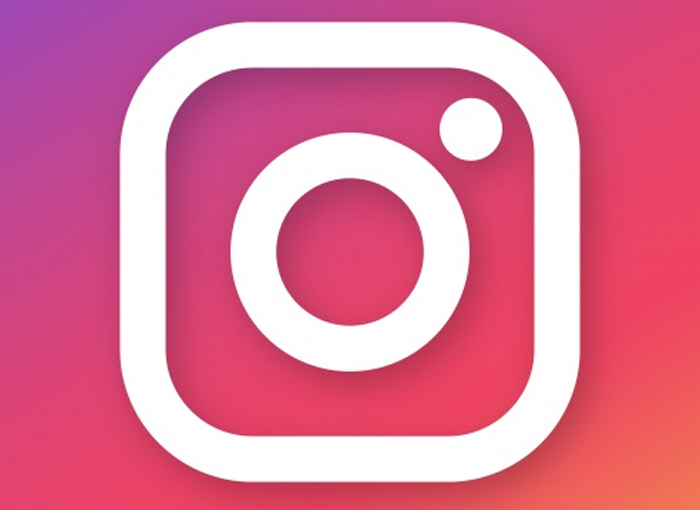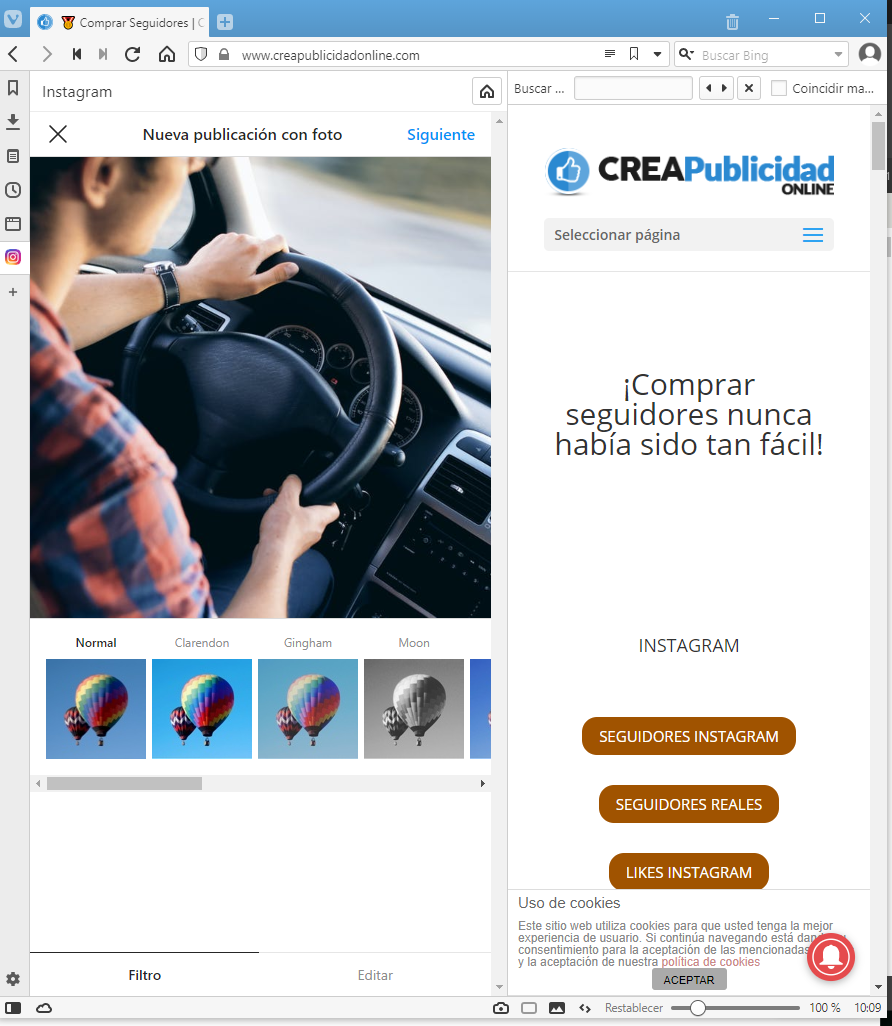Instagram est l'un des réseaux sociaux les plus puissants et les plus populaires au monde. Il présente un grand nombre d'avantages et de fonctionnalités, mais il y a un point que certains utilisateurs n'aiment pas et c'est le fait qu'il est totalement concentré sur le monde du smartphone. Malgré ses dernières nouvelles et avancées pour ses versions de bureau, la version Web présente toujours une série de limitations qui font que son utilisation sur PC présente des limitations différentes.
L'un des plus notables est l'impossibilité de télécharger des photos sur Instagram à partir d'un PC. Cependant, pour cela, il est possible de le faire de différentes manières, certaines d'entre elles ayant déjà commenté ce blog précédemment. Cette fois, nous allons expliquer comment télécharger des photos sur Instagram à partir d'un PC en utilisant Vivaldi. Si vous ne savez pas ce que c'est, c'est l'un des meilleurs navigateurs basés sur Chromium, étant le le seul navigateur qui vous permet actuellement d'utiliser pleinement Instagram depuis Windows, Linux ou MacOS en douceur et rapidement.
Comment télécharger des photos sur Instagram à partir d'un PC en utilisant Vivaldi
Pour commencer à utiliser cette astuce, vous devez accéder à votre site officiel et procéder au téléchargement. Une fois que vous l'avez installé et correctement configuré à votre goût, ce qui est un processus similaire que vous devez suivre avec n'importe quel navigateur, vous devrez aller à www.instagram.com et connectez-vous à votre compte utilisateur comme vous le feriez normalement.
Une fois que vous l'avez fait, vous vous retrouverez dans le navigateur avec une colonne située sur le côté gauche de celui-ci, où vous trouverez différentes icônes. Vous devriez cliquez sur le bouton + (ajouter une page Web), qui ouvrira une nouvelle fenêtre avec l'URL d'Instagram, en cliquant sur le bouton + qui apparaît dans le même afin qu'il soit ajouté au panneau et permette son accès immédiat.
De cette façon, après avoir appuyé dessus, vous verrez comment vous aurez un bouton d'accès rapide au réseau social qui vous permettra d'utiliser l'application dans le navigateur comme si vous étiez dans la version pour applications mobiles, c'est-à-dire sans avoir à le faire. faire des ajustements dans la configuration ou quelque chose comme ça, avec l'avantage que cela implique. Il ressemblera à ceci:
En visualisant l'image de cette manière, vous n'aurez qu'à suivre les étapes que vous effectuez dans l'application pour pouvoir télécharger une image et même publier une histoire.
Pour ce faire, vous devez cliquer sur le bouton +, c'est-à-dire celui à ajouter, lorsque vous appuyez dessus, ouvrira une fenêtre de l'explorateur Windows, où vous pouvez trouver l'image que vous souhaitez télécharger dans votre compte. Vous allez donc naviguer à travers ces derniers et vous pourrez le localiser pour le publier.
Une fois sélectionné, comme vous pouvez le voir sur l'image précédente, il se chargera et vous aurez la possibilité de modifier ou placez une sorte de filtrer sur elle. Une fois édité à votre goût, vous n'aurez plus qu'à cliquer sur suivante, qui fera apparaître l'écran habituel à l'écran avant de partager la publication, c'est-à-dire la fenêtre dans laquelle vous pouvez placer une description de la vidéo ou de la photo, en plus d'ajouter l'emplacement ou de marquer les personnes que vous souhaitez.
Après avoir rempli ces camops, il vous suffira de cliquer sur Partager et il sera publié dans votre compte, comme si vous le faisiez depuis l'application mobile mais avec la commodité de le faire à partir du PC, une solution parfaite pour ceux qui sont habitués à éditer leurs photos ou vidéos sur l'ordinateur et ne le font pas souhaitez recourir à des services tiers pour réaliser vos publications sur le réseau social.
Lorsque vous avez terminé avec l'application, il vous suffit de cliquer à nouveau sur l'icône Instagram dans la même colonne de gauche, ce qui fermera automatiquement la fenêtre. C'est une option qui vous permettra d'avoir toujours Instagram à portée de main pour tout ce dont vous avez besoin, mais qui le fera également ressembler à la version mobile, qui est très demandée par de nombreux utilisateurs, principalement en raison de la commodité de le faire depuis l'ordinateur. et sans avoir à recourir à des applications tierces. De plus, avec Vivaldi Il est possible d'utiliser le navigateur lui-même pour visiter différentes pages Web, ce qui constitue une bonne alternative à Google Chrome.
Bien qu'il soit possible de faire le même processus via Google Chrome, comme nous l'avons déjà expliqué précédemment, cela nécessite quelques ajustements pour émuler le fait qu'il est accessible à partir d'un appareil mobile, ce qui, bien que cela puisse être utile, est moins confortable que le méthode que nous vous présentons à cette occasion.
Grâce à lui, vous pourrez faire vos publications sur Instagram depuis votre PC de manière très confortable, rapide et simple, ce qui en fait une question de secondes que vous pouvez faire éditer votre photo ou vidéo sur l'ordinateur directement dans votre compte Instagram , sans avoir à faire appel à un service externe, ni à se rendre sur Facebook Creator Studio (réservé aux professionnels) ni à faire la tâche fastidieuse de transférer le fichier par e-mail ou un service cloud vers le smartphone puis de télécharger un fichier de manière manuelle. De cette façon, vous économisez de l'argent et des efforts.
Pour tout cela, nous vous recommandons de prendre en compte cette option afin de faire vos publications dans l'un des principaux réseaux sociaux du moment, et dans lequel il faut être si vous avez une marque ou une entreprise, car à travers elle, vous pouvez se connecter avec des clients potentiels et accroître sa notoriété, permettant d'avoir une plus grande proximité avec les utilisateurs. Cela peut se traduire par des conversions rentables.
Il est important de toujours être au courant de toutes les actualités, astuces, guides et tutoriels sur Instagram afin d'en tirer le meilleur parti. Attendre Vivaldi Cela vous aide à utiliser la plate-forme de manière beaucoup plus confortable et rapide. De même, nous vous invitons à continuer à visiter Crea Publicidad Online pour être au courant de tous ces types d'articles.